La gestione dell'importazione consente una molteplicità di operazioni:
Importazione Terreni da TeamSystem
1. Esportazione dei Terreni da TeamSystem
Per poter esportare correttamente i dati relativi ai Terreni è necessario seguire le seguenti istruzioni:
Dalla gestione Redditi cliccare nel pulsante Esportazione dati nel menù in alto;
Dopodichè cliccare con il tasto destro del mouse in "Anagrafica terreni 740/750/760" e cliccare Nuovo per poter accedere all'esportazione personalizzata dei campi.
.jpg)
Nella maschera di selezione dei campi da esportare, scegliere i campi come nelle seguenti immagini.
.jpg)
.jpg)
.jpg)
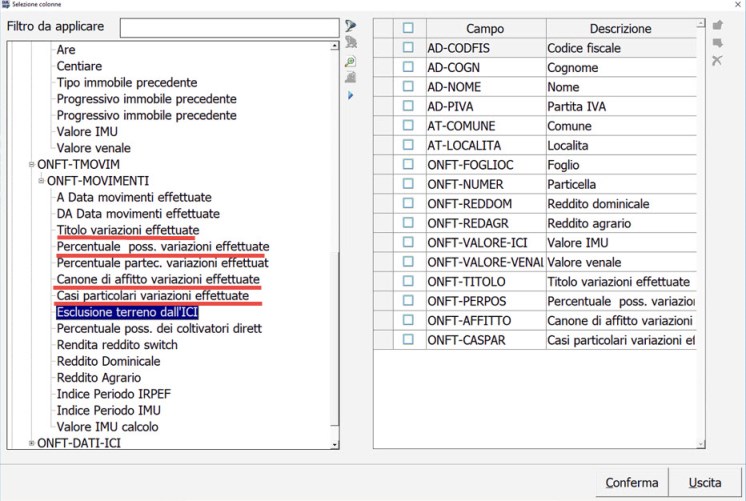
Una volta data la conferma, avrete creato il tracciato di esportazione che troveremo nell'elenco insieme a quelli di default.
Selezionare quindi il tracciato da esportare e impostare il tipo di esportazione come nell'immagine.
.jpg)
NB: Al termine si aprirà il file esportato che salveremo con il formato excel 97/2003 per avere la sicurezza che sia leggbile.
2. Importazione dei Terreni in GBsoftware (file di esportazione creato da TeamSystem) da .xls
Per procedere cliccare sulla cartella "Importazioni dati per dichiarativi", di seguito selezionare, al punto "4.3) Importa dati dei Terreni", l'opzione "Importa dati dei Terreni da TeamSystem" e cliccare su "Avanti".
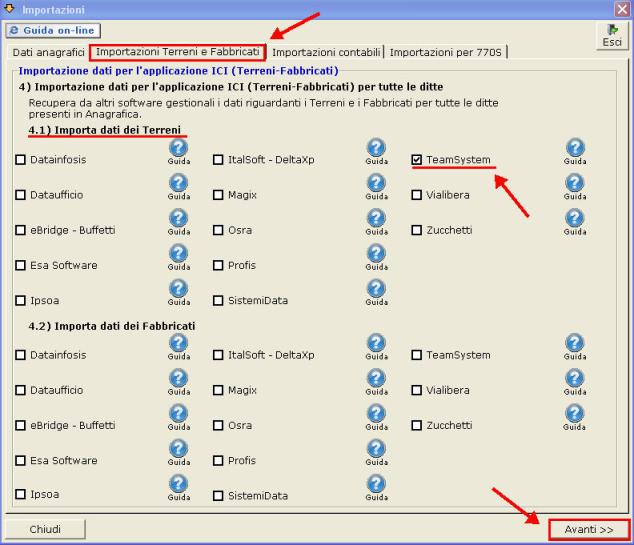
Nella finestra che si aprirà selezionare l'anno di destinazione e il percorso di dove è stato salvato il file sorgente precedentemente salvato (cliccare sul pulsante a destra), cosi facendo la procedura Gb raccorderà automaticamente i campi del file sorgente con i campi dei database di Gb.
.jpg)
Per selezionare automaticamente tutti i terreni caricati spuntare la casella "Seleziona tutti i terreni", cosi facendo verranno selezionati tutti i campi i dove sarà presente il codice ditta nella prima colonna.
La colonna "CodDitta" verrà valorizzato solo se il codice fiscale del possessore del terreno(colonna "Codice fiscale ditta" la prima colorata di celeste) corrisponderà al codice fiscale di una delle ditte presenti in Anagrafica.
L' importazione sarà possibile solo per quei terreni a cui corrisponde una ditta valorizzata nella prima colonna.
Qualora si voglia effettuare un abbinamento terreno/ditta personalizzato è sufficiente cliccare sul pulsante  : si aprirà una maschera con tutte le anagrafiche presenti nel database.
: si aprirà una maschera con tutte le anagrafiche presenti nel database.
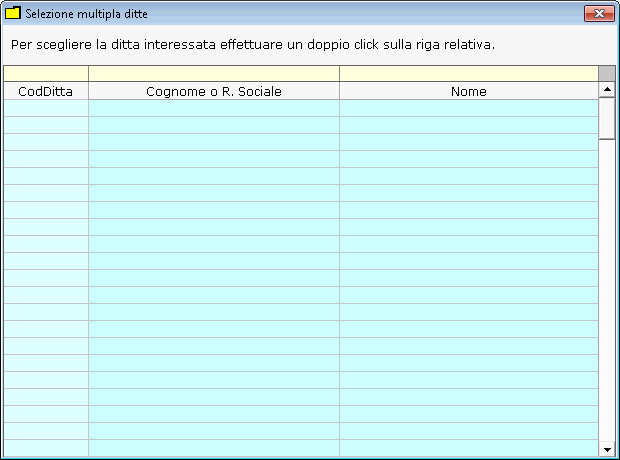
N.B.: Nel caso in cui la prima colonna "CodDitta" si presenti di colore rosso, questo sta a significare che nell'elenco delle anagrafiche sono presenti due ditte con lo stesso codice fiscale, per caricare la giusta ditta desiderata cliccare sul pulsante nella seconda colonna. 
N.B.: Nel caso in cui la prima colonna "CodDitta" si presenti di colore grigio, questo sta a significare che nell'elenco delle anagrafiche non sono presenti le ditte da collegare al terreno. Si consiglia di aprire la gestione delle anagrafiche e caricare le ditte mancanti. 
La casella "Azzera terreni presenti per la ditta", se spuntata, ripulisce il database dei terreni presenti per l'anno selezonato.
Per la gestione delle date sono presenti i restanti 3 campi check:
nel campo "Dal" verrà riportata la data di acquisto del bene (01/01/ ANNO);
nel campo "AlIrpef" verrà riportata la data di fine calcolo Irpef (31/12/ ANNO);
nel campo "AlIci" verrà riportata la data di fine calcolo Ici (31/12/ ANNO+1).
I valori presenti nelle colonne sopracitate non saranno variati se già valorizzati.
Per terminare l'importazione cliccare sul pulsante "Importa".
.jpg)
Ora il file è stato importato correttamente.